
Pandeminin başlangıcından bu yana evden çalışma hızla arttı ve bilgisayar başında olmak günlük rutinimiz haline geldi. Faaliyetlerimizi gerçekleştirirken mutlaka aşağıdaki ihtiyaçlarla karşılaştık: excel'de bir liste dosyasını kopyalama, bu yazıda size bunu nasıl yapacağınızı öğreteceğiz.
Dosya listesini Excel'e kopyalama adımları
Eğer istersen dosya listesini Excel'e kopyalama Kolay ve hızlı bir şekilde aşağıdaki adımları tamamlayın:
Burada şunları okuyabilirsiniz: Excel'de PivotTable'ı Aylara Göre Gruplandırma
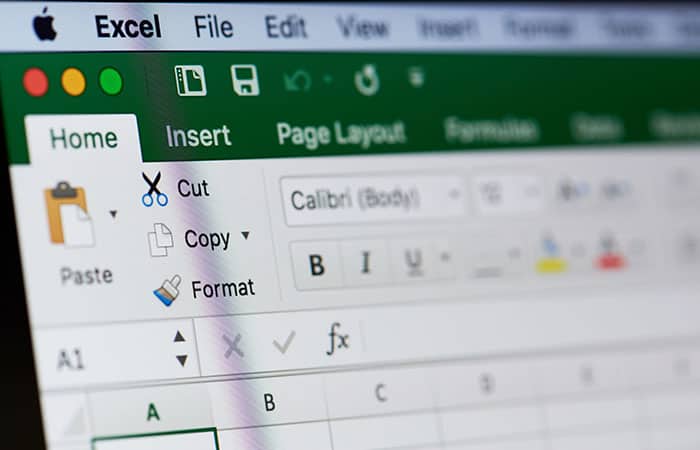
- 1 adım: "Başlat" + "R" tuşlarına aynı anda basarak bilgisayarınızın iletişim kutusunu açın.
- 2 adım– “Çalıştır” iletişim kutusu göründüğünde “cmd” yazın ve “enter” tuşuna basın.
- 3 adım: Bir keresinde "Sistemin sembolü”, “cd” yazıp kopyalamak istediğiniz klasörün yolunu yazın ve “enter”a basın. Şu örneği inceleyin: «cd c:\users\Cristina\MyDocuments\Products».
- 4 adım: sonra "dir /b > list.txt" yazın ve "enter" tuşuna basın. Bu komutu çalıştırdığınızda istediğiniz klasörde "list.txt" adında bir dosya oluşturulmuştur. dosya listesini excel'e kopyala.
- 5 adım: “Notepad”de “list.txt” dosyasını açın ve listeyi oluşturduğunuz klasördeki dosyaların adlarını görüntüleyin.
- 6 adım: daha sonra “Ctrl” + “E” tuşlarına aynı anda basarak metni seçin ve ardından “Fare”ye sağ tıklayıp “Kopyala”ya basın.
- 7 adım: metin kopyalandıktan sonra “Excel”i açın ve aynı anda yeni bir belgede « tuşuna basınCtrl" + "V» ve listeniz Excel elektronik tablosuna yapıştırılacaktır.
- 8 adım: Belgeyi kaydetmek istiyorsanız “ tuşuna basın.F12”ve kaydedin excel'e kaydedilecek dosyaların listesi istediğiniz lokasyonda.
Bu arada, sürümlerinde Windows Vista ve Windows 7, 3. adımı atlamanıza izin verir. Tek yapmanız gereken, istediğiniz klasöre gitmektir. dosya listesini excel'e kopyala ve adres çubuğuna tıklayın, içeriği silin ve "cmd" yazın, "enter" tuşuna basın, klasörde "Komut İstemi" açılacaktır.
Dosya listesini Excel'e kopyalamanın başka bir yöntemi
Bu ikinci yöntemde size daha pratik bir şekilde nasıl yapılacağını öğreteceğim. dosya listesini Excel'e kopyalama DropBox'u kullanarak.
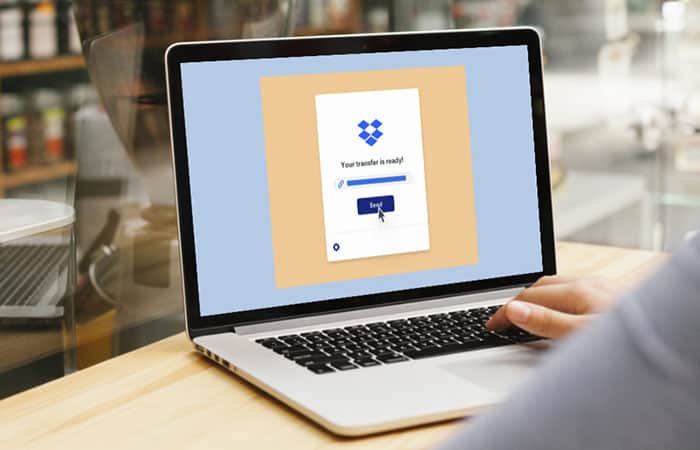
Bu programla yalnızca "Fare"nizden tıklamanız gerekecek ve otomatik olarak Excel'e kopyalamak istediğiniz dosyaların listesini içeren bir belge oluşturacaksınız.
DropBox ile bir dosya listesi Excel'e nasıl kopyalanır
Aşağıda, bir dosya listesini Excel'e hızlı ve kolay bir şekilde kopyalamak için izlemeniz gereken adımları bırakıyorum.
- 1 adım: Dosya listesi oluşturma eylemini gerçekleştirmenize olanak sağlayacak bir “Komut Dosyası” indirmelisiniz. Bunları DropBox'tan indirebilirsiniz.
- 2 adım: Dosya indirildikten sonra çift tıklayın ve “Çıkar” tuşuna basın.
- 3 adım: Klasörü çıkardıktan sonra “.bat” ile biten dosyayı kopyalayıp Excel için dosya listesini kopyalamak istediğiniz klasöre yapıştırın.
- 4 adım: Artık az önce yapıştırdığınız dosyaya çift tıklamanız yeterli; Excel'e kopyalamak istediğiniz dosya listesi olacak 0000_lista.txt adlı bir belge otomatik olarak oluşturulacak.
El Senaryo İndirdiğiniz dosyayı istediğiniz yere kaydedip, aynı yöntemi gerektiği kadar uygulayabilirsiniz.
Neden bir dosya listesini Excel'e kopyalıyoruz?
Başta da belirttiğimiz gibi salgının başlangıcından itibaren ve yeni hareket kısıtlamalarının da eklenmesiyle evden çalışma ihtiyacı yeni normalimiz haline geldi.
Bu nedenle günlük aktivitelerimizi verimli bir şekilde yürütmek için kişisel bilgisayarımızın karşısında olmanın çeşitli tekniklerini, süreçlerini ve ipuçlarını öğrenme ihtiyacı içinde bulduk kendimizi.
Teknolojik gelişmeler sayesinde günlük faaliyetlerimizi en iyi şekilde gerçekleştirmek için çeşitli uygulama veya paketlere sahibiz. Ve Excel bize aşağıdakiler gibi çeşitli çözümler sunar: dosya listesini kopyalama ve bu muhteşem uygulamada bir belgeye yapıştırın.
Excel nedir?
Microsoft'un sunduğu Office paketinde Excel, sayısal verilerle çalışabilme özelliğinden dolayı çeşitli türdeki etkinlikleri gerçekleştirmemize olanak tanıdığı için ana çalışma aracı olarak kabul ediliyor.
aksine WordMükemmel bir kelime işlemci olan , ve sunumlar yapabileceğimiz, hatta bazı resim türlerini düzenleyebileceğimiz Power Point, verileri sütunlar ve satırlar halinde düzenlememizi sağlayan Excel ile çeşitli matematiksel hesaplamalar ve aritmetik işlemler yapabiliriz.
Bu anlamda bu güçlü aracın günlük aktivitelerimize dahil edilmesiyle aşağıdaki gibi çözümler elimizde olacaktır. dosya listesini kopyalama üstün olmak daha sonra verileri analiz etmek ve faaliyetle ilgili raporları oluşturmak.
Dosya listesi
Bir dosya listesi oluşturup bunu Excel'e yapıştırırken, oluşturduğunuz şey, belirli bir klasörde bulunan dosyaların adlarını içeren ve bunu daha sonra bir elektronik tabloya yapıştırabileceğiniz bir ".txt" belgesine boşaltan bir listedir. hesaplama ve istenilen şekilde analiz edebilme.

Size aşağıdaki örneği sunacağım:
Bir deponun yöneticisi olduğunuzu ve bilgisayarınızda klasörlerde saklanan çeşitli işlemlerin bulunduğunu varsayalım. Bir gün temizlik ürünleri satın alan müşteri sayısını belirtmeniz gerekiyordu, düşünebiliyor musunuz tek tek yazıya döküyorsunuz. Bu kesinlikle verimsiz olacaktır.
Ancak Windows'un, klasörün içeriğini bir metin dosyasına (“.txt”) kopyalama ve daha sonra Excel'e yapıştırma olanağı sunan çeşitli seçenekleri vardır.
Excel'deki dosya listesini kopyalamaya yönelik öneriler
Elbette nasıl yapılacağını zaten öğrendin Excel'deki dosyaların listesini kopyalamaBeklenen sonuçları elde etmek için yalnızca sabır, zeka ve özveriye sahip olmanızı öneririz.
Ayrıca ilginizi çekebilir: Bir Excel Sayfası Başka Bir Çalışma Kitabına Nasıl Kopyalanır - Eğitim
Sonuç
ile hatırla Excel'deki dosyaların listesini kopyalama Klasörlerinizin içeriğini listeleme ve günlük aktivitelerinizde daha büyük bir düzen sağlama olanağına sahipsiniz. DropBox uygulamasını indirmek istiyorsanız, burada. Bu kısa açıklamanın günlük faaliyetlerinizde daha fazla kolaylık sağlamanıza yardımcı olacağını umuyoruz.
Adım Javier Chirinos ve teknoloji konusunda tutkuluyum. Kendimi bildim bileli bilgisayarlara ve video oyunlarına düşkündüm ve bu hobim sonunda işe dönüştü.
15 yıldan fazla bir süredir internette teknoloji ve gadget'lar hakkında yayın yapıyorum, özellikle de mundobytes.com
Aynı zamanda çevrimiçi iletişim ve pazarlama konusunda da uzmanım ve WordPress geliştirme konusunda bilgim var.